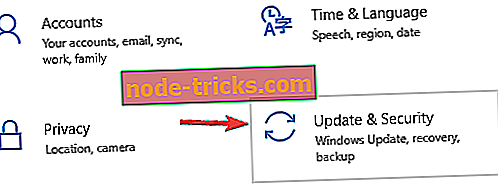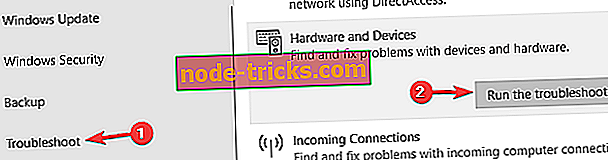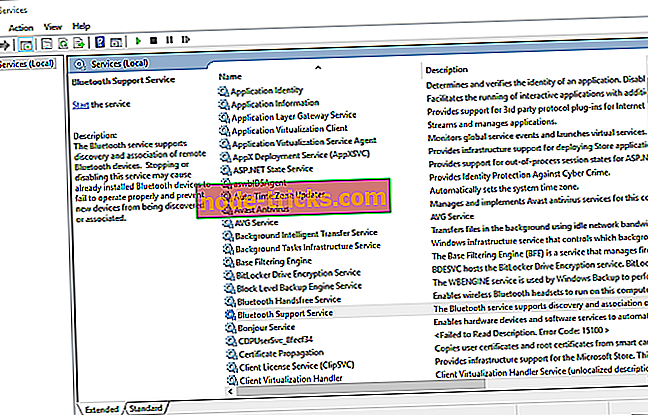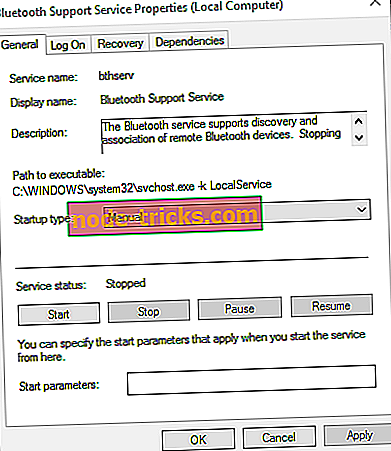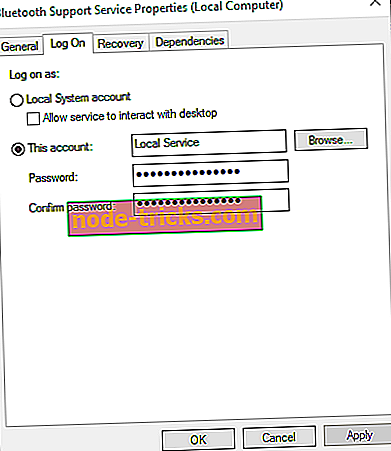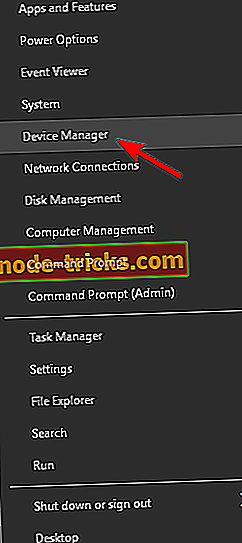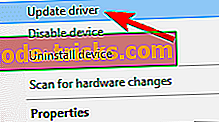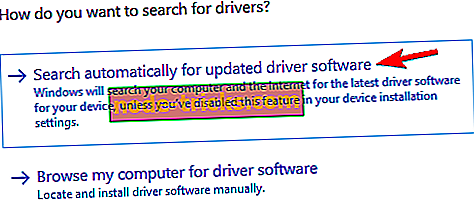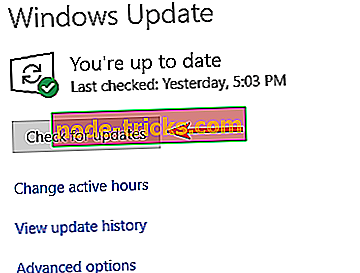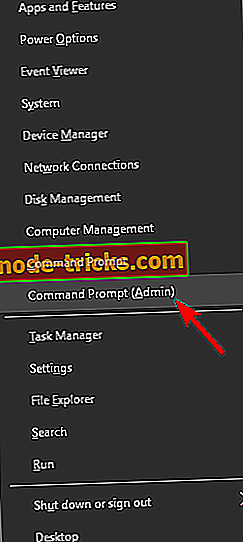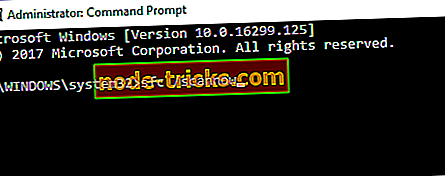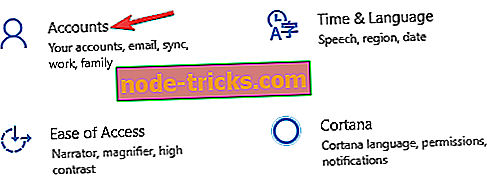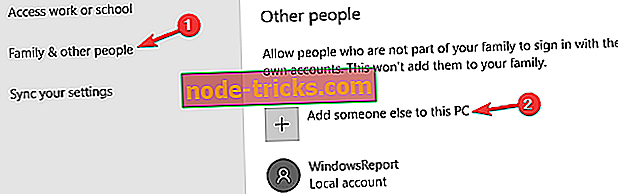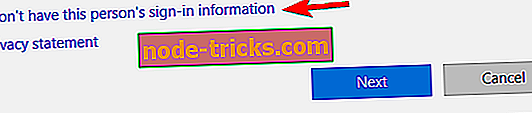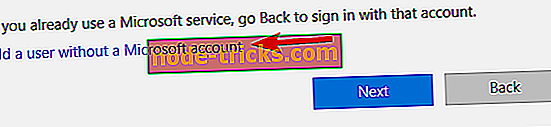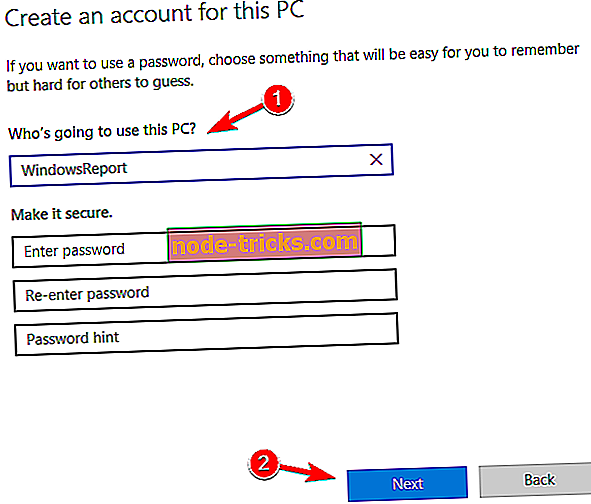Повна помилка: Помилка служби підтримки Bluetooth 1079 у Windows 10, 8.1, 7
Помилка служби підтримки Bluetooth 1079 повідомляє: “ Помилка 1079: обліковий запис, вказаний для цієї служби, відрізняється від облікового запису, вказаного для інших служб, які працюють у тому ж процесі. »Чи отримуєте ви таку помилку, коли намагаєтеся з'єднати або з'єднати пристрої Bluetooth? Якщо це так, воно може мати щось із обліковим записом Local System, який запускає служби або несумісність драйверів.
Як виправити помилку служби підтримки Bluetooth 1079?
Помилка служби підтримки Bluetooth 1079 може спричинити багато проблем на вашому комп'ютері, і, якщо говорити про помилки Bluetooth, ось деякі загальні проблеми, про які повідомляли користувачі:
- Служба підтримки Bluetooth зупинена Windows 7 - Ця проблема може вплинути на будь-яку версію Windows, і навіть якщо ви не використовуєте Windows 10, ви зможете вирішити цю проблему за допомогою одного з наших рішень.
- Помилка 1068 Служба Bluetooth - це інша помилка Bluetooth, з якою можна зіткнутися. Цю помилку, як правило, викликають ваші драйвери, тому переконайтеся, що їх оновлено.
- Служба підтримки Bluetooth відсутня, вимкнена, зупинена, сіра - Якщо у вас виникли проблеми з службою підтримки Bluetooth, ви можете вирішити цю проблему, виконавши сканування SFC та DISM.
- Служба підтримки Bluetooth в системі не може знайти вказаний шлях - це ще одна поширена проблема з Bluetooth, і ви можете виправити її просто, підтримуючи вашу систему в актуальному стані.
- Windows не вдалося запустити помилку служби підтримки Bluetooth 1079 - Ця проблема може виникнути, якщо служба підтримки Bluetooth не налаштована належним чином. Просто змініть конфігурацію цієї служби, і проблему буде вирішено.
- Помилка служби підтримки Bluetooth 1053 - Це ще одна поширена проблема з Bluetooth, але ви маєте можливість виправити її за допомогою одного з наших рішень.
Рішення 1 - Запустіть засіб усунення несправностей обладнання
Якщо ви отримуєте помилку служби підтримки Bluetooth 1079 на вашому комп'ютері, ви зможете вирішити її просто за допомогою засобу виправлення неполадок. Windows поставляється з різними засобами виправлення неполадок, які можуть виправити поширені проблеми, а для запуску засобу виправлення неполадок виконайте наведені нижче дії.
- Натисніть клавішу Windows + I, щоб відкрити програму Налаштування . Перейдіть до розділу " Оновлення та безпека ".
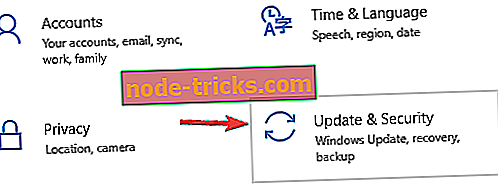
- Виберіть " Виправлення неполадок" з меню зліва. Тепер оберіть Hardware and Device (Обладнання та пристрій) зі списку і натисніть кнопку Запустити засіб виправлення неполадок .
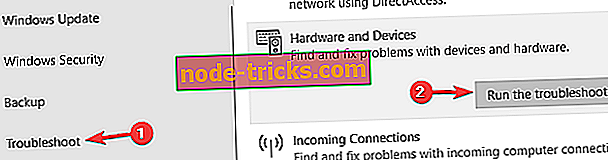
Після запуску засобу виправлення неполадок виконайте вказівки на екрані, щоб завершити його. Після того, як засіб виправлення неполадок буде завершено, перевірте, чи проблема ще існує. Якщо проблема все ще існує, можливо, потрібно також запустити засіб виправлення неполадок Bluetooth.
Рішення 2 - Налаштуйте службу підтримки Bluetooth
Служба підтримки Bluetooth виявляє пристрої Bluetooth. Тому дуже важливо, щоб це було ввімкнено. Крім того, вам може знадобитися налаштувати її наступним чином.
- Натисніть кнопку Cortana на панелі завдань і введіть "services" у поле пошуку.
- Далі слід вибрати Служби, щоб відкрити вікно на знімку безпосередньо нижче.
- Тепер двічі клацніть службу підтримки Bluetooth .
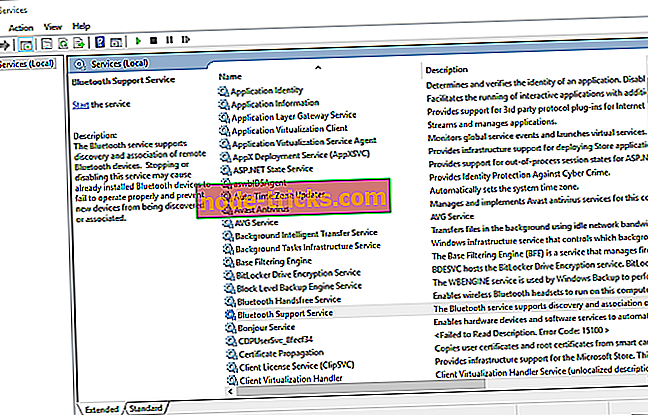
- Якщо служба підтримки Bluetooth вимкнена, натисніть спадне меню Тип запуску і виберіть звідти Ручне .
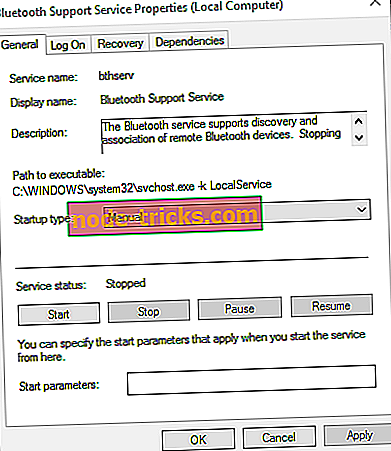
- Перейдіть на вкладку " Вхід" у верхній частині вікна і виберіть перемикач Цей обліковий запис, якщо наразі вибрано Обліковий запис системи .
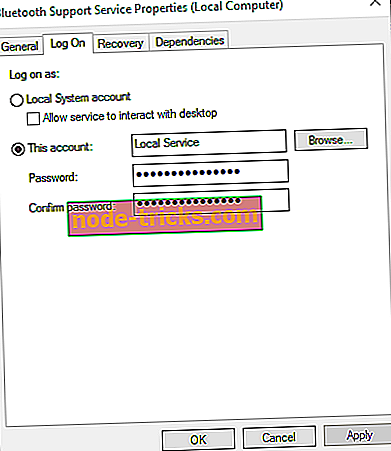
- Тепер увійдіть до служби NT AUTHORITY LocalService у текстовому полі "Цей обліковий запис". Залиште порожні текстові поля Пароль і Підтвердити пароль.
- Натисніть кнопки Застосувати > OK, щоб підтвердити нові налаштування служби підтримки Bluetooth.
- Потім перейдіть назад на вкладку Загальні і натисніть кнопку Пуск, щоб перезапустити службу підтримки Bluetooth.
Рішення 3 - Оновлення драйвера Bluetooth
Якщо ви нещодавно оновили Windows 10, вам може знадобитися оновити драйвер Bluetooth. Можливо, драйвер Bluetooth не сумісний з новою платформою. Можна оновити драйвер Bluetooth за допомогою диспетчера пристроїв або програмного забезпечення третіх сторін.
- Щоб відкрити диспетчер пристроїв, натисніть клавішу Win + X і в меню виберіть Диспетчер пристроїв .
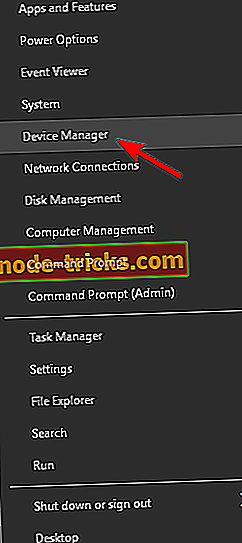
- Потім клацніть Bluetooth Radio, перелічені в диспетчері пристроїв.
- Тепер слід клацнути правою кнопкою миші адаптер Bluetooth і вибрати Оновити драйвер .
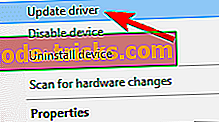
- Натисніть опцію Пошук автоматично для оновленого драйвера, а потім натисніть кнопку Далі . Після цього Windows буде оновлювати драйвер Bluetooth, якщо буде оновлено додаткове програмне забезпечення.
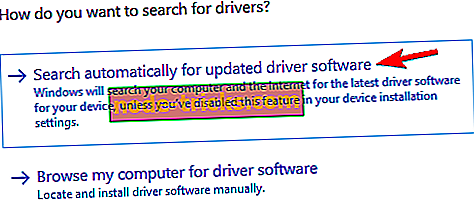
Якщо цей метод не працює, завжди можна автоматично завантажити відсутній драйвер за допомогою інструменту третьої сторони. TweakBit Driver Updater дозволяє автоматично завантажувати відсутні драйвери за допомогою всього декількох клацань, так що якщо ви не хочете вручну шукати драйвери, обов'язково спробуйте цей інструмент.
Рішення 4 - Перемкніть пристрій Bluetooth у режим виявлення
Також слід увімкнути пристрій Bluetooth, який ви намагаєтеся з'єднати з робочим столом або ноутбуком, і переключити його в режим виявлення. Спосіб переключення його в режим виявлення багато в чому залежить від пристрою. Клавіатури, миші та гарнітури зазвичай мають кнопку, яку потрібно утримувати протягом декількох секунд. Якщо ви не впевнені, як переключити пристрій у режим виявлення, перегляньте його інструкцію для отримання додаткових відомостей.
Рішення 5 - Встановіть останні оновлення
Якщо ви отримуєте помилку служби підтримки Bluetooth 1079 на вашому комп'ютері, ви можете вирішити проблему просто встановивши останні оновлення. Деякі помилки в Windows 10 можуть викликати проблеми з Bluetooth, і найкращим способом їх усунення є оновлення системи.
Здебільшого Windows 10 автоматично встановлює відсутні оновлення, але іноді ви можете пропустити оновлення або два, і це може призвести до виникнення цієї та інших помилок. Проте завжди можна вручну перевірити наявність оновлень, виконавши такі дії:
- Відкрийте програму Налаштування .
- Відкривши програму Налаштування, перейдіть до розділу Оновлення та безпека .
- Тепер натисніть кнопку Перевірити наявність оновлень .
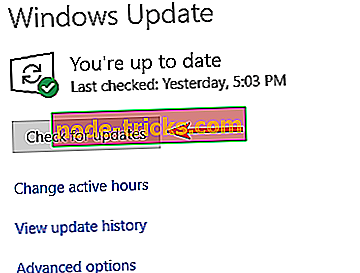
Якщо доступні оновлення, Windows автоматично завантажуватиме їх у фоновому режимі. Після завантаження оновлень перезавантажте комп'ютер, щоб встановити їх. Після встановлення останніх оновлень перевірте, чи проблема все ще існує.
Рішення 6 - Виконайте сканування SFC та DISM
За словами користувачів, іноді помилка служби підтримки Bluetooth 1079 може з'явитися, якщо інсталяція Windows 10 пошкоджена. Однак ви можете усунути цю проблему просто за допомогою сканування SFC та DISM. Це досить просто, і ви можете зробити це, виконавши такі дії:
- Натисніть клавішу Windows + X, щоб відкрити меню Win + X. Тепер виберіть зі списку командний рядок (Admin) . Якщо командний рядок недоступний, можна також використовувати PowerShell (адміністратор) .
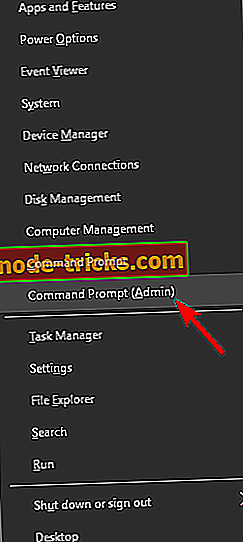
- Командний рядок відкриється. Введіть команду sfc / scannow і натисніть Enter .
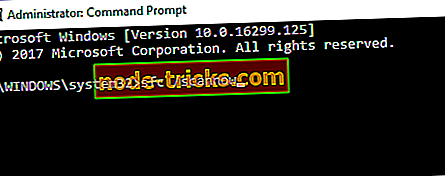
- Тепер сканування розпочнеться і спробує відновити пошкоджені файли. Цей процес може зайняти близько 15 хвилин, тому не переривайте його.
Після завершення сканування SFC перевірте, чи проблема вирішена. Якщо проблема все ще існує, ми радимо виконати сканування DISM. Для цього виконайте такі дії:
- Запустіть командний рядок як адміністратор.
- Введіть DISM / Online / Cleanup-Image / RestoreHealth і натисніть Enter, щоб запустити його.

- Тепер буде запущено сканування DISM. Це сканування може зайняти близько 20 хвилин або більше, тому не переривайте його.
Після завершення сканування DISM перевірте, чи проблема все ще існує. Якщо раніше не вдалося запустити сканування SFC, можна спробувати запустити його зараз і перевірити, чи це вирішує проблему.
Рішення 7 - Створіть новий обліковий запис користувача
Помилка служби підтримки Bluetooth 1079 може з'явитися на вашому комп'ютері, якщо ваш обліковий запис пошкоджено. Оскільки не існує простого способу відновлення облікового запису користувача, найкращим способом буде створення нового облікового запису користувача. Це відносно просто, і ви можете зробити це, виконавши такі дії:
- Відкрийте програму Налаштування та перейдіть до розділу Облікові записи .
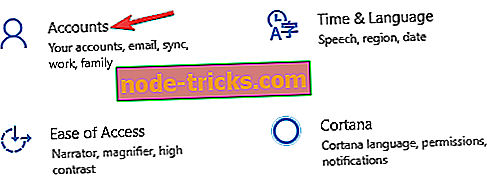
- Виберіть " Родина" та "Інші люди" в меню зліва. Тепер виберіть Додати когось до цього ПК .
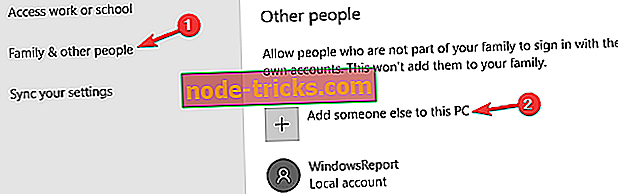
- Виберіть " Я не маю інформації про вхід цієї особи" .
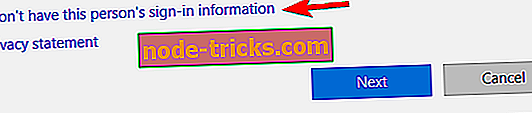
- Натисніть Додати користувача без облікового запису Microsoft .
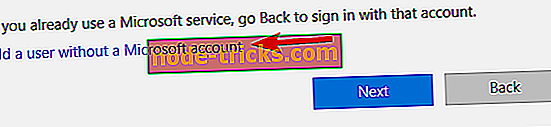
- Введіть ім'я користувача нового облікового запису та натисніть кнопку Далі .
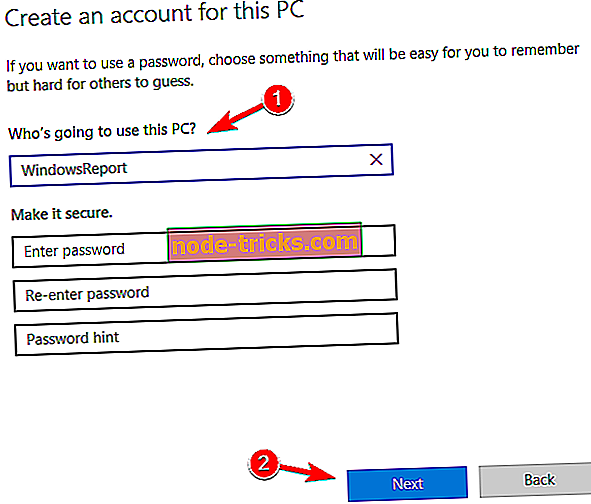
Після створення нового облікового запису користувача перейдіть до нього та перевірте, чи з'являється проблема. Якщо ні, це означає, що ваш старий обліковий запис пошкоджено, тому ми радимо перенести всі особисті файли на новий обліковий запис і почати використовувати його замість старого.
Це декілька виправлень для помилки 1079. Найкраще виправити, можливо, переналаштувати службу підтримки Bluetooth. Якщо вам все одно потрібно виправити Bluetooth, ознайомтеся з цією статтею звіту Windows для подальших деталей.